Bir egzersizi nasıl yükleyeceğiniz
The Rehab Lab, kendi egzersizlerinizi oluşturmanıza olanak tanır ve kendi resimlerinizi eklemenizi sağlar. Kendi egzersizinizi yüklemek için The Rehab Lab'a giriş yapın ve bu basit adımları izleyin:
1. YENİ EGZERSİZ YÜKLE butonunu bulun
The Rehab Lab'a ilk giriş yaptığınızda, ana ARAMA BÖLMESİni göreceksiniz. Mavi YENİ EGZERSİZ YÜKLE butonunu bulun ve tıklayın.

2. Egzersizinizi yükleyin
YENİ EGZERSİZ YÜKLE butonuna tıkladığınızda, ÖZEL EGZERSİZ EKLE penceresi açılacak ve burada egzersiz ayrıntılarını girebileceksiniz.
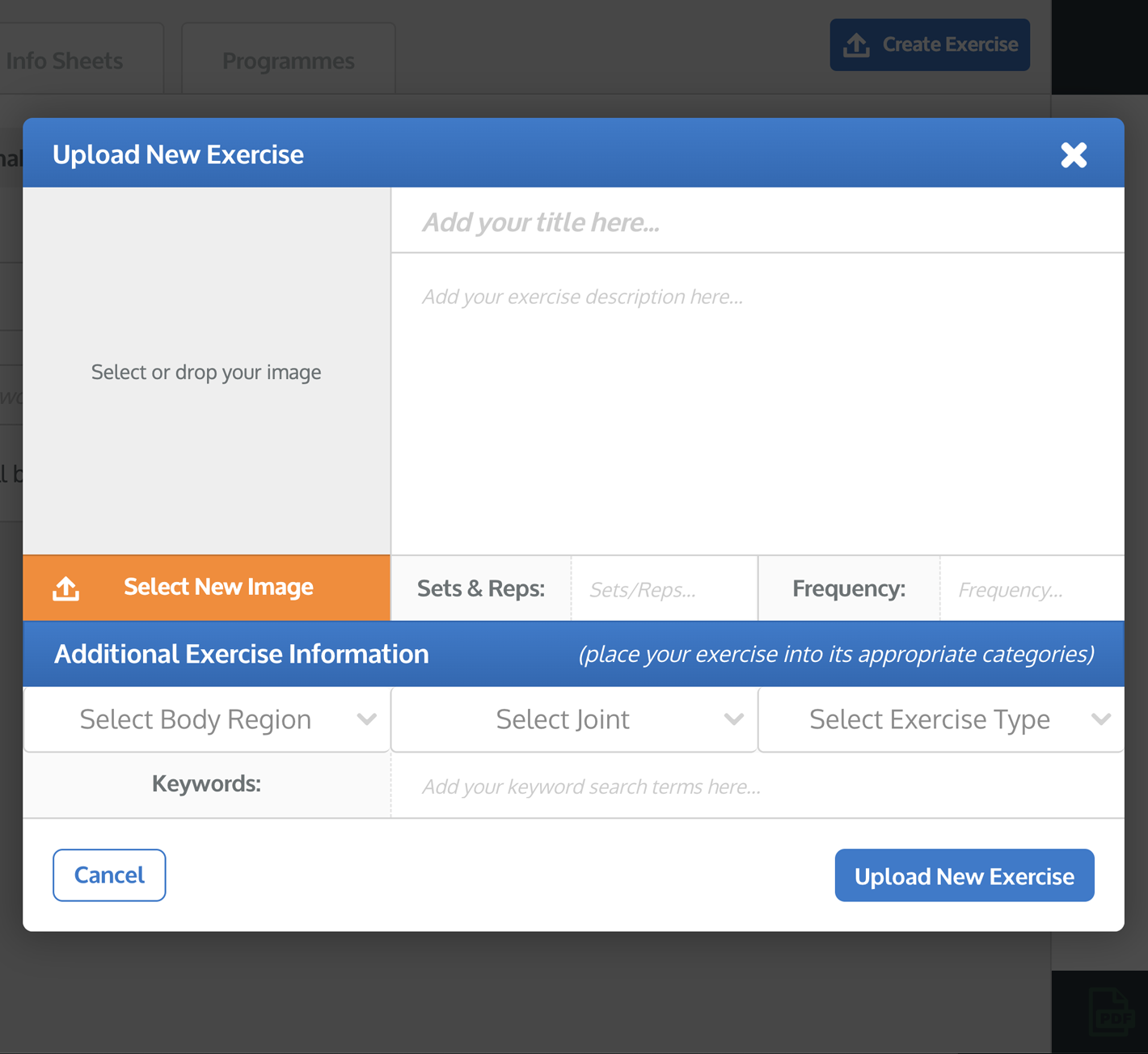
Egzersiz başlığını, açıklamasını, setler ve tekrarlar ile sıklığını istediğiniz gibi girin.
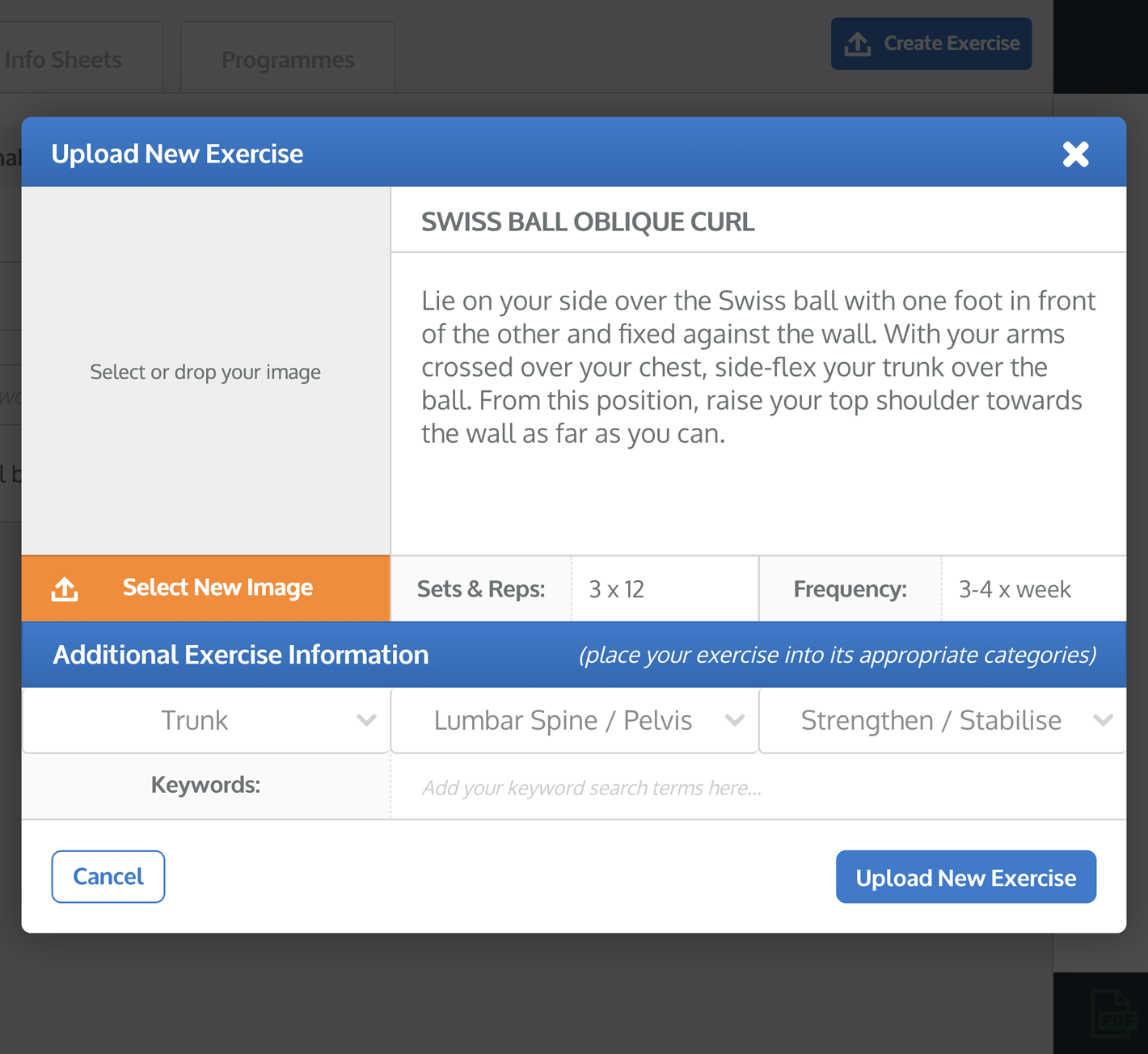
Ayrıca ek egzersiz bilgilerini de düzenleyebilirsiniz. Ek egzersiz bilgileri, egzersizleri uygun beden bölgesi, eklem ve egzersiz türüne göre kategorize etmek ve egzersize kendi anahtar kelimelerinizi eklemek için kullanılır. Bu bilgiler, egzersizi gelecekte aradığınızda nasıl bulunacağını belirler.
ipuçları: Özel egzersizinize belirli anahtar kelimeler ekleyin, böylece gelecekte aradığınızda kolayca ve hızlıca bulabilirsiniz (örneğin, kullanılan kaslara, eklem hareketlerine, kullanılan ekipmana veya kendi adınıza özgü anahtar kelimeler ekleyin).

3. Bir resim yükleyin
Bunu yapmak için, pencerenin sol tarafındaki görsel önizlemenin altında bulunan mavi YENİ GÖRÜNTÜ YÜKLE butonuna tıklayın. Bu, bilgisayarınızın dosya tarayıcı penceresini açacak ve yüklemek istediğiniz resmi bulup seçmenizi sağlayacaktır.
not: Bir iPad/tablet kullanıyorsanız, YENİ GÖRÜNTÜ YÜKLE butonuna tıklamak, sizi ya kamera rulonuzdan bir görüntü seçmeye ya da iPad/tablet'inizin kamerasıyla bir fotoğraf çekmeye yönlendirecektir.
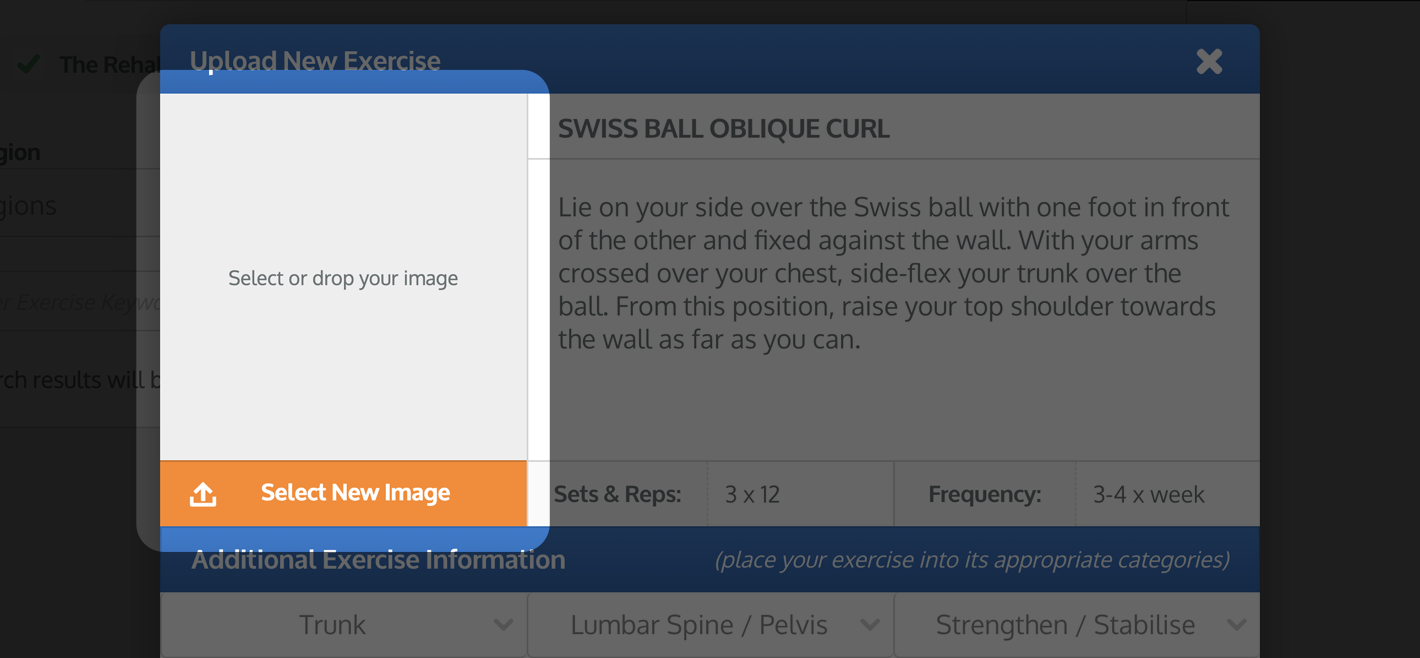
Görüntüyü seçtiğinizde (veya bir fotoğraf çektiğinizde), GÖRÜNTÜYÜ KES penceresi açılacaktır. Bu pencerede, görüntüyü doğru boyutlara kesmek için kullanabilirsiniz.
Görüntünüz, mavi kare içinde gösterilen alana göre kesilecektir: kesim alanı. Görüntü önizlemesinin altındaki artı (+) ve eksi (-) butonlarını kullanarak görüntüyü yakınlaştırabilir veya uzaklaştırabilirsiniz. Ayrıca, bir iPad/tablet üzerinde fare tekerleğinizi veya ekranı sıkıştırma işlevini kullanarak da yakınlaştırabilirsiniz.

Kesim alanının her köşesindeki ve yanındaki küçük mavi kareleri kullanarak boyutunu artırabilir veya azaltabilirsiniz. Kesim alanını pencere içinde sürükleyebilirsiniz. Kesim alanının dışındaki solmuş kısım, görüntüden kesilecektir.

Görüntü kesiminden memnun kaldığınızda, pencerenin sağ alt köşesindeki mavi GÖRÜNTÜYÜ KES butonuna tıklayın. Bu, GÖRÜNTÜYÜ KES penceresini kapatacak ve kesilmiş görüntünüz artık pencerenin solundaki görsel önizlemede görüntülenecektir.

4. Yeni egzersizinizi oluşturun
Girdiğiniz metinden ve yüklediğiniz görüntüden memnun kaldığınızda, pencerenin sağ alt köşesindeki mavi YENİ EGZERSİZ OLUŞTUR butonuna tıklayın. Artık özel egzersiz veritabanınıza yeni bir egzersiz yüklediniz.

Gelecekte yeni eklenen özel egzersizinizi bulmak için, EGZERSİZ arama ekranında VERİTABANINI SEÇİN arama seçenekleri içindeki KENDİ ÖZEL EGZERSİZLERİM onay kutusunu işaretleyin ve ardından ARA butonuna tıklayın.

Özel egzersizleri arama, düzenleme ve silme hakkında daha fazla bilgi edinmek için, aşağıdaki uygun bağlantıya tıklayın:
Özel bir egzersiz oluşturma
Özel bir egzersizi düzenleme
Özel bir egzersizi silme